MindGenius是一款很出众的办公使用的专业工具。MindGenius是能够很好的帮助我们对会议的知道还有运行,都能做到很专业的操作,并且还可以用户之间一起共享地图,使用起来也是很好上。
-
2.2.6 中文版查看
-
4.1.3.412 最新版查看
-
1.0.8 中文版查看
-
0.1 最新版查看
-
6.7.4 最新版查看
MindGenius基本简介
MindGenius是一个强大的工具,可以提供清晰的思考和创造力。
MindGenius将帮助您计划和指导您的会议,以使每个人都保持正常运转并完成更多工作。
使用Solution Finder-MindGenius奖励工具-帮助您的团队加速解决问题。
MindGenius可以帮助您克服作家的阻碍并启动任何写作项目。
尝试思考任何项目,挑战,目标或梦想-在您的工作生活或个人生活中。您将看到MindGenius如何以新的方式吸引您的思想,提取见解并提升您的创造力。
MindGenius功能介绍
1、与MindGenius社区共享地图
如果你有一个可能对其他MindGenius用户有用的地图,现在很容易分享它。在“共享”选项卡上,单击“致MindGenius”按钮。我们将在您的网站上将您的地图作为尴板提供。
2、动态视图
通过HTML导出,您可以与没有MindGenius的人分享您的思维导图。HTML版本可在任何浏览器中打开,并包含地图浏览器功能,可让人们选择要查看的特定分支。我们改进了2019年的HTML导出。
3、Outlook集成
现在,您可以将MindGenius项目任务转换为Outlook任务。在为其分配任务时,您也可以为团队成员执行相同的转换。
4、更容易导出到MindGenius Online
您可以在MindGenius中启动项目计划,利用其众多项目管理功能,然后使用MindGenius Online将整个项目团队带入项目。这是两全其美的:通过MindGenius获得深入的功能,并通过MindGenius Online轻松与您的项目团队协作。
5、在地图上隐藏项目信息
现在,您可以隐藏思维导图上的大多数项目信息,以实现更轻松的导航,更灵活的计划修订以及更紧凑的思维导图。当地图显示项目信息时,只需单击“共享”选项卡上的“任务信息”按钮即可取消选择它。将隐藏除资源分配之外的所有项目信息。
6、字体模板
有一种新方法可以为思维导图提供不同的外观:字体模板可让您在启动新地图时从多种文本字体中进行选择。
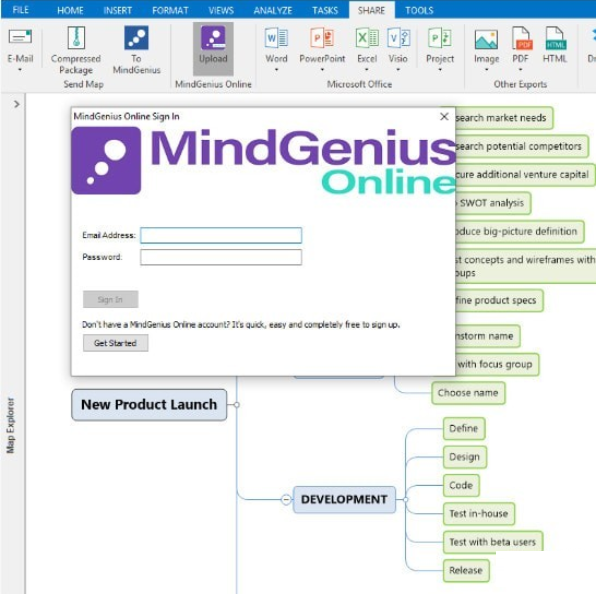
MindGenius软件特色
1、从头脑风暴到完成项目计划
当您的团队就项目基础达成共识时,您已准备好以最简单,最快捷的方式开始制定计划:作为思维导图。MindGenius实现真正的,无拘无束的头脑风暴。然而,只要您准备好,它就可以毫不费力地将结构带入流程中。当您充实细节,审查和修改时,您的思维导图将会增长。
当您将完整的项目计划作为思维导图时,只需单击一下即可将其转换为甘特图。
您可以快速为甘特图或思维导图分配资源,依赖关系和持续时间。然后,您可以使用您选择的多个项目视图(一种独特的工具选择)来查看和修改您的计划。找到适合您工作方式的观点。
如果您想查看持续时间和依赖关系的图形显示,请使用甘特图视图。
如果您愿意,思维导图还可以轻松查看和更新各种项目信息。
2、跟踪和报告变得简单
使用甘特视图中的快照功能以图形方式显示项目执行与项目计划的确切时间和位置。
使用项目报告为利益相关者提供他们随时了解项目所需的最重要细节。
您还可以选择将任何MindGenius项目导出到Microsoft Project。
3、在思维导图中捕获信息
头脑风暴的想法和想法或记录功能,使您可以快速,轻松地捕获和分解信息。
从我们的一个思维导图模板中选择,或从空白画布创建自己的模板。
从我们的图书馆添加图片或上传您自己的图片,以提高您对任何主题的理解和知识保留。
4、将地图带入生活
通过视觉提示更容易保留知识,并且向MindGenius Map添加图像和颜色很简单。使用我们广泛的图像库或插入您自己的图像库。将图像添加到背景或分配给各个分支。通过样式分支,连接器和形状,使您的地图设计独一无二。
5、组织和优先排序
重组和分组信息。指定类别和过滤器以分析捕获的信息。以适合该主题的不同布局查看地图。通过动态视图获得对信息的不同观点。
启动新地图时从多种文本字体中进行选择。
MindGenius安装步骤
1、下载文件双击运行
2、进入软件的安装向导界面,点击Next继续安装;
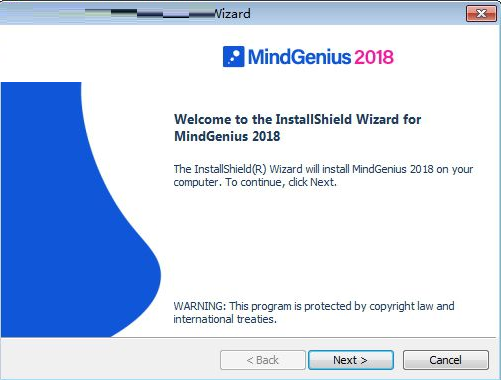
3、点击我接受软件的许可协议条款,点击Next;
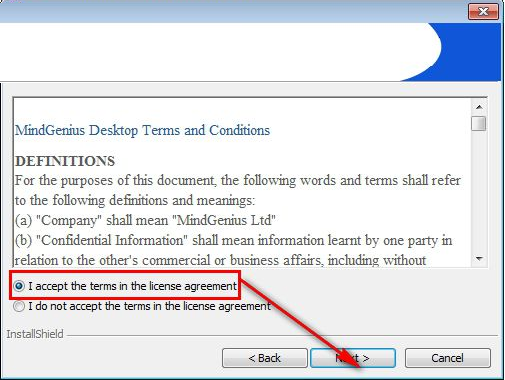
4、对用户信息进行输入,点击Next继续安装;
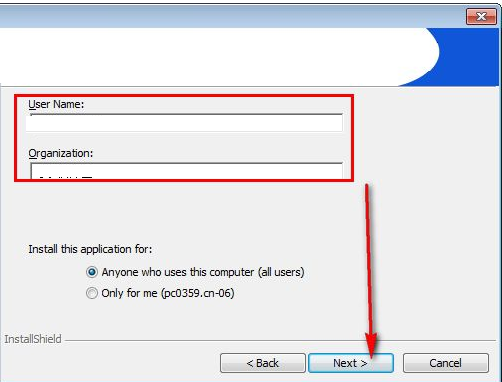
5、对软件的安装位置进行选择,默认位置“C:Program Files (x86)MindGeniusV7”,建议安装D盘,点击Next;
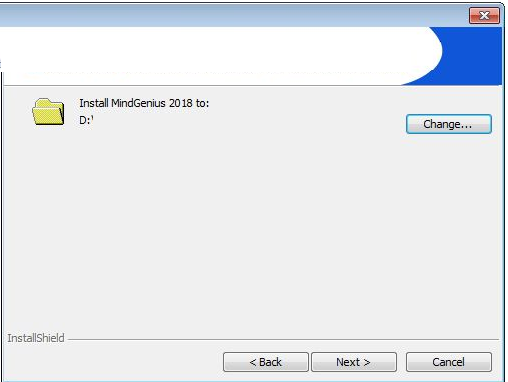
6、准备好了对软件进行快捷的安装,点击Install;
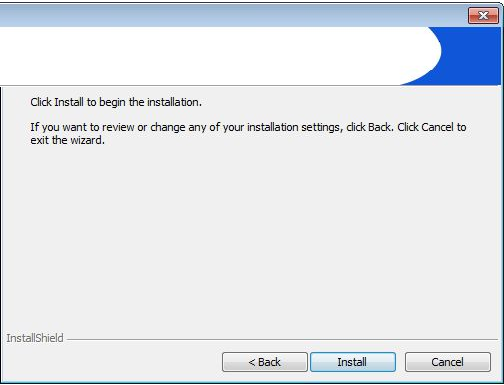
7、正在对软件进行快捷的安装,请耐心等待...........
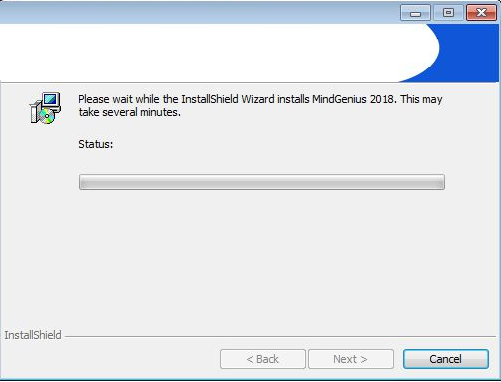
8、软件已经安装成功,点击Finish;
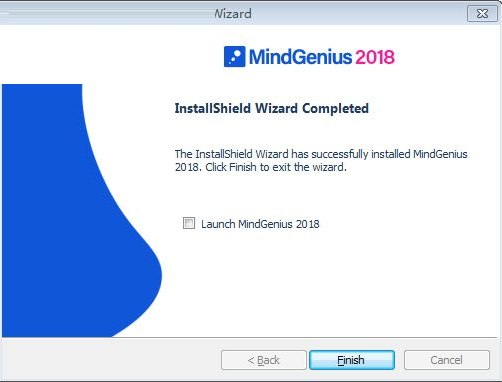
MindGenius使用方法
1、进入软件的软件的操作界面,对内置的视图进行查看,也可以对相关的功能选择;
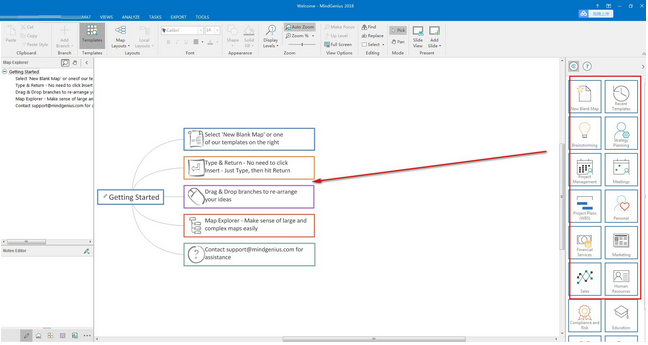
2、进入相关的流程图界面,支持对各种信息进行查看;
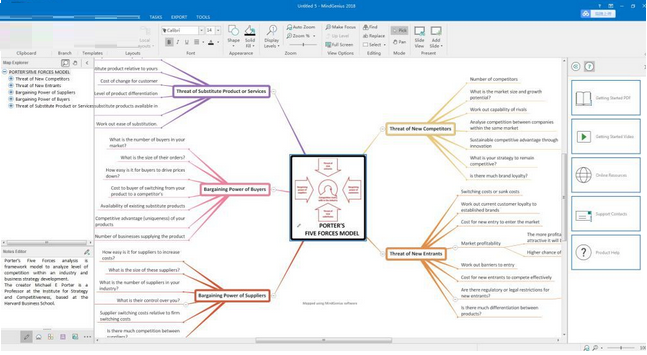
3、对各种流程图的布局进行快捷的更改;
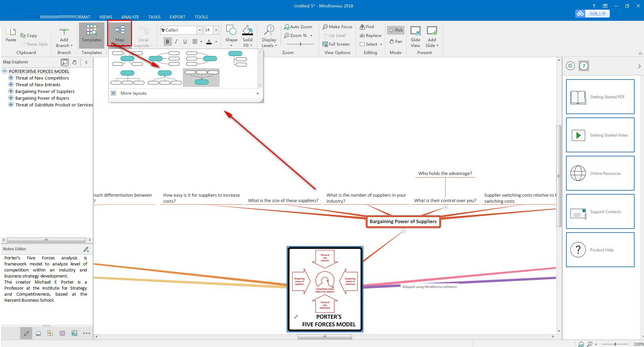
4、对需要使用的各种图形进行添加选择;
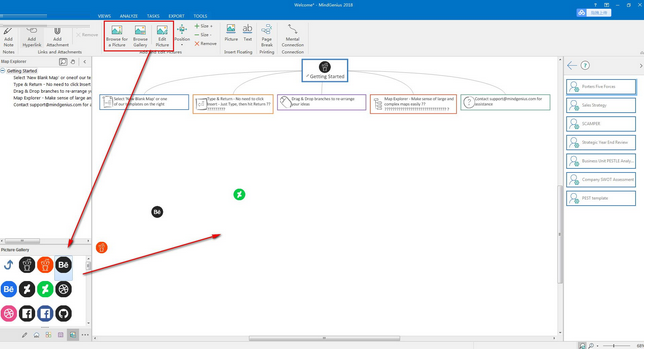
5、可以对相关的信息进行快捷的设置;
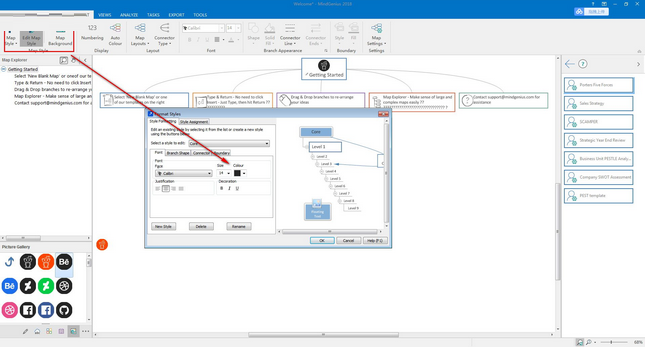
小编推荐:MindGenius作为办公应用里面十分出色的软件,并且使用起来对我们的工作也有很大的帮助。


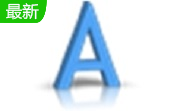

 抖音电脑版
抖音电脑版
 Flash中心
Flash中心
 鲁大师
鲁大师
 photoshop cs6
photoshop cs6
 QQ浏览器
QQ浏览器
 百度一下
百度一下
 驱动精灵
驱动精灵
 360浏览器
360浏览器
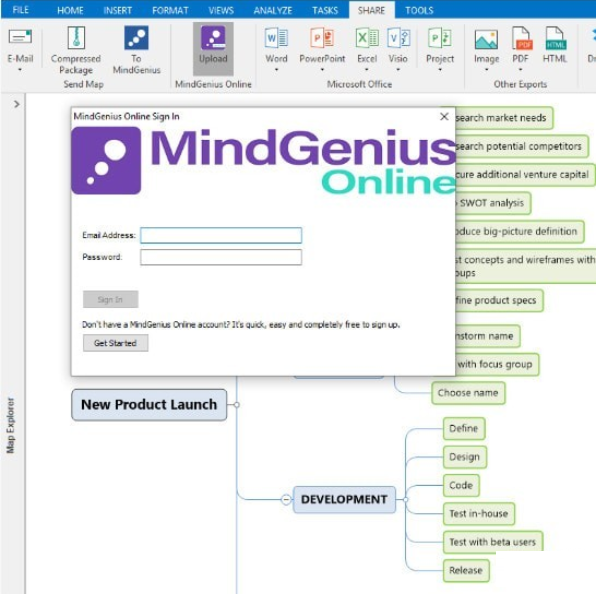
 金舟多聊
金舟多聊
 Google Chrome
Google Chrome
 风喵加速器
风喵加速器
 铃声多多
铃声多多
 网易UU网游加速器
网易UU网游加速器
 雷神加速器
雷神加速器
 爱奇艺影音
爱奇艺影音
 360免费wifi
360免费wifi
 360安全浏览器
360安全浏览器
 百度云盘
百度云盘
 Xmanager
Xmanager
 2345加速浏览器
2345加速浏览器
 极速浏览器
极速浏览器
 FinePrint(虚拟打印机)
FinePrint(虚拟打印机)
 360浏览器
360浏览器
 XShell2021
XShell2021
 360安全卫士国际版
360安全卫士国际版
 迅雷精简版
迅雷精简版





























